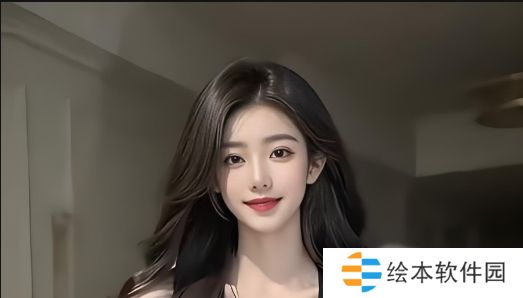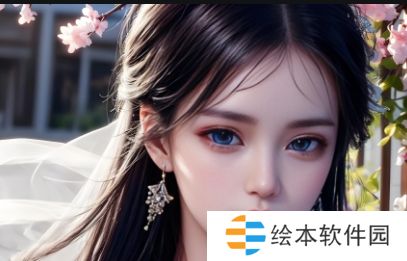打印機共享錯誤0x0000040怎么解決 四招教你輕松解決
在配置打印機共享時,,有時我們可能會遇到一些錯誤代碼,,其中之一就是“0x0000040”錯誤,。這種錯誤常常出現(xiàn)在 Windows 操作系統(tǒng)中,特別是在嘗試將打印機共享給網(wǎng)絡中的其他設備時,。如果你也遇到了這個問題,,別著急,下面我們將介紹一些常見的解決方法,,幫助你快速解決這個問題,。
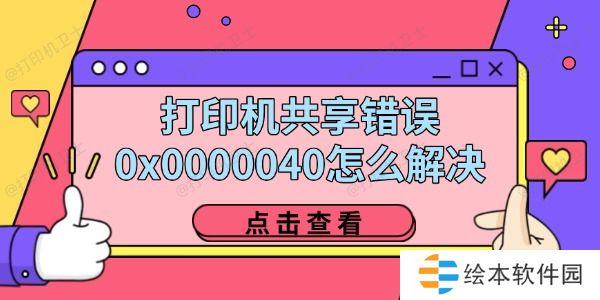
最常見的解決方法之一就是檢查打印機共享的設置。打印機共享需要在網(wǎng)絡環(huán)境下進行設置,,確保其他設備能夠正常訪問打印機,。如果共享設置不正確,,就會導致 0x0000040 錯誤。
1,、點擊“開始”菜單,,選擇“控制面板”,然后點擊“設備和打印機”,。
2,、在“設備和打印機”窗口中,找到你要共享的打印機,,右鍵點擊并選擇“打印機屬性”,。
3、在打印機屬性窗口中,,切換到“共享”選項卡,,確保“共享此打印機”選項被選中,。
4,、確保為打印機設置了一個簡單且唯一的共享名稱,避免與網(wǎng)絡中的其他設備產(chǎn)生沖突,。
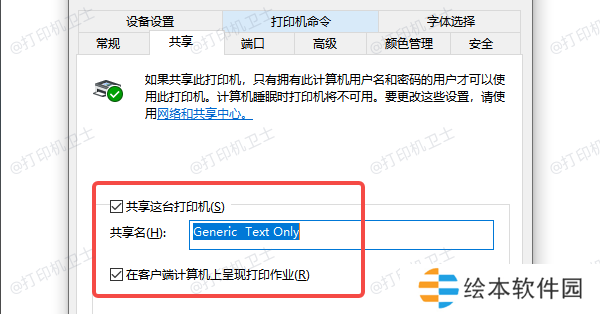
驅動程序的兼容性問題也可能導致打印機共享失敗,。驅動程序過時或者不兼容的情況下,可能會出現(xiàn) 0x0000040 錯誤,。因此,,可以通過本站更新或重新安裝驅動程序。步驟如下:
本站(官方版) 智能修復打印機問題,,自動安裝打印機驅動 好評率97% 下載次數(shù):36892171,、在打印機正常連接到電腦的前提下,打開本站,,點擊“立即檢測”,。

2、如果顯示打印機問題需要處理,,點擊“一鍵修復”,。
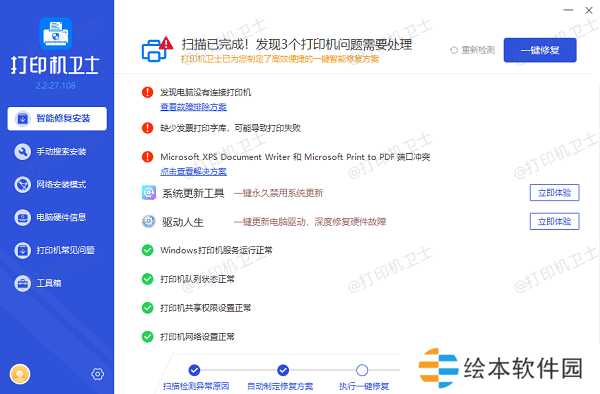
3、等待修復成功后,,重啟打印機,,讓新版驅動正常生效。
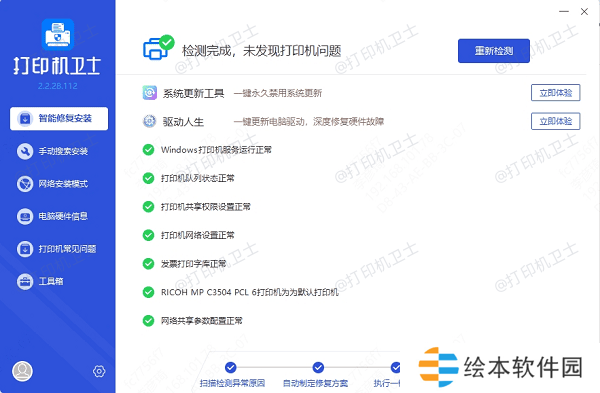
如果你的計算機和打印機在同一網(wǎng)絡下,,網(wǎng)絡連接的穩(wěn)定性對打印機共享至關重要,。若出現(xiàn)連接不穩(wěn)定或網(wǎng)絡設置不當,也可能導致打印機共享無法正常工作。
1,、確保打印機和計算機連接到相同的網(wǎng)絡,。如果使用 Wi-Fi 網(wǎng)絡,確認信號強度良好,,網(wǎng)絡沒有斷開,。
2、嘗試重啟路由器,、交換機或其他網(wǎng)絡設備,,確保網(wǎng)絡連接正常。
3,、在某些情況下,,Windows 防火墻或其他第三方防火墻可能會阻止打印機共享。嘗試暫時禁用防火墻,,檢查是否能夠成功共享打印機,。如果禁用防火墻后問題解決,記得重新配置防火墻規(guī)則,,允許打印機共享,。
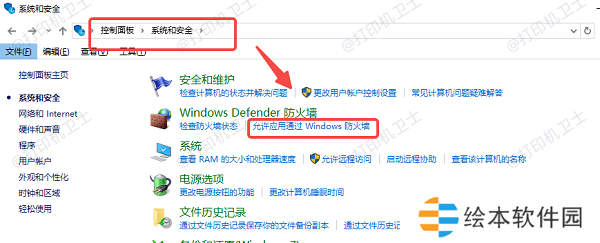
有時,,錯誤可能與計算機的共享權限設置有關,。如果計算機上的共享權限沒有正確配置,,其他設備就無法訪問共享的打印機。
1,、在“控制面板”中,,選擇“網(wǎng)絡和共享中心”,確保網(wǎng)絡發(fā)現(xiàn)和文件共享已啟用,。
2,、確保共享打印機的計算機上具有足夠的權限,允許其他計算機訪問共享資源,。
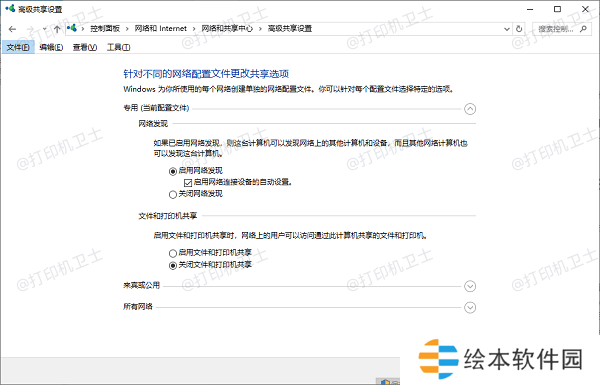
以上就是打印機共享錯誤0x0000040的解決方法,,希望對你有幫助。如果有遇到打印機連接,、共享,、報錯等問題,可以下載“本站”進行立即檢測,,只需要一步便可修復問題,,提高大家工作和打印機使用效率,。
本站(官方版) 智能修復打印機問題,,自動安裝打印機驅動 好評率97% 下載次數(shù):3689217